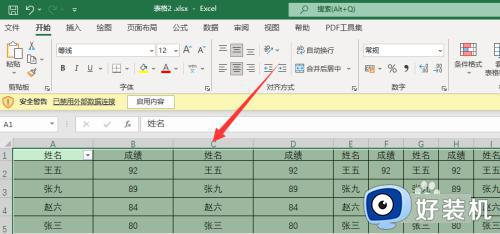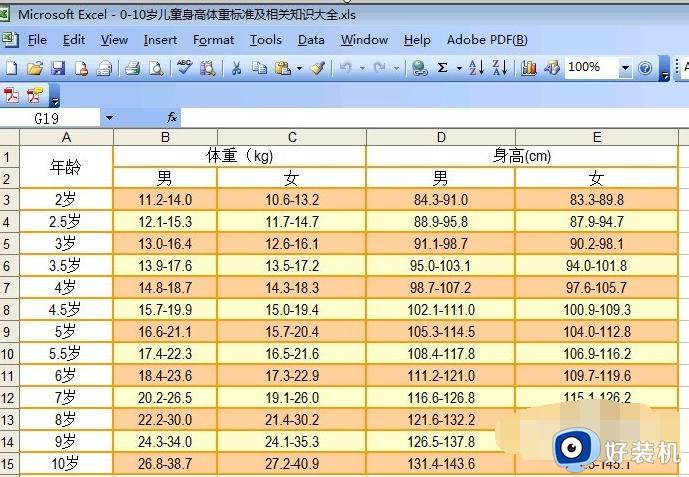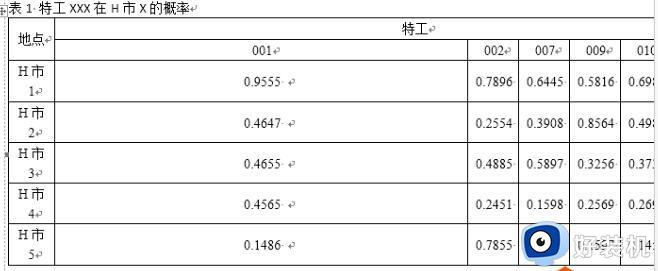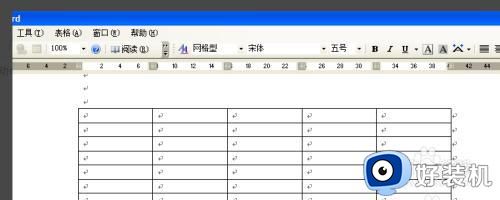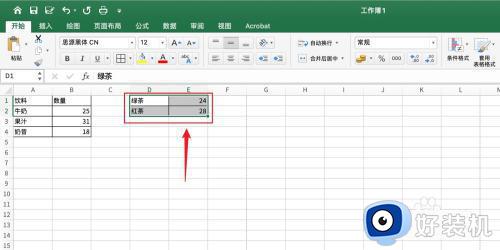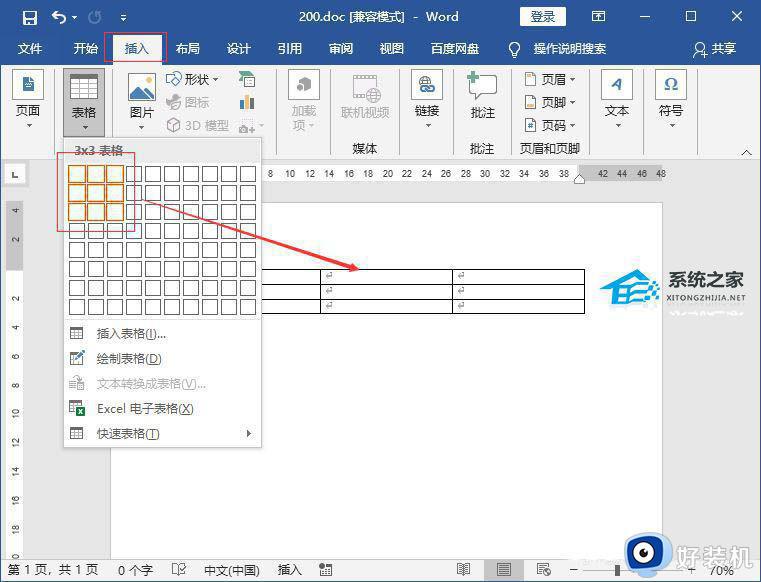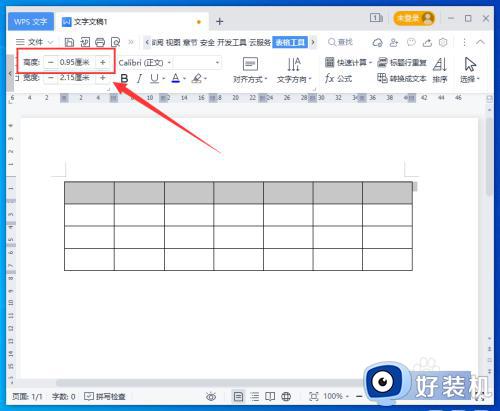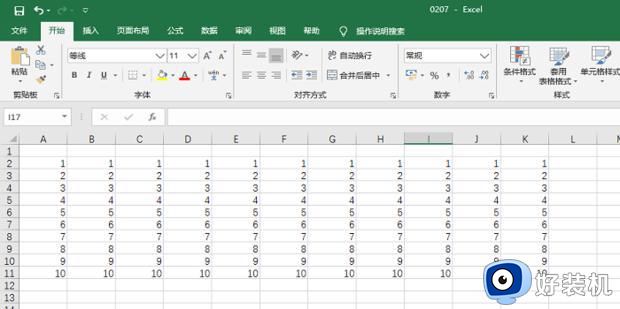从excel复制到word的表格怎么调整 把excel表格复制到word文档怎么调合适
时间:2023-12-15 10:08:01作者:huige
很多人在编辑word文档的时候,都会在里面制作表格,有时候为了方便都会直接从excel中复制到word,但是复制过去经常会出现一些变形的情况,所以很多人想知道从excel复制到word的表格怎么调整呢,带着此问题,本文给大家介绍一下把excel表格复制到word文档调合适的详细方法。
方法如下:
1、框选表格
框选需要复制的表格。
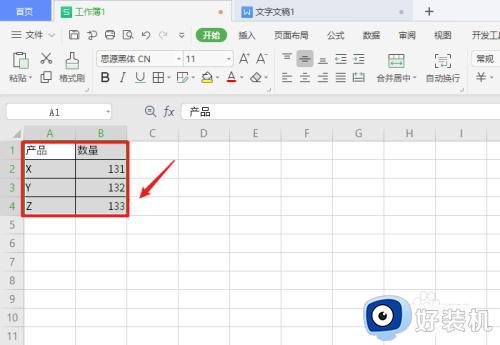
2、点击复制
用鼠标右键点击【复制】。
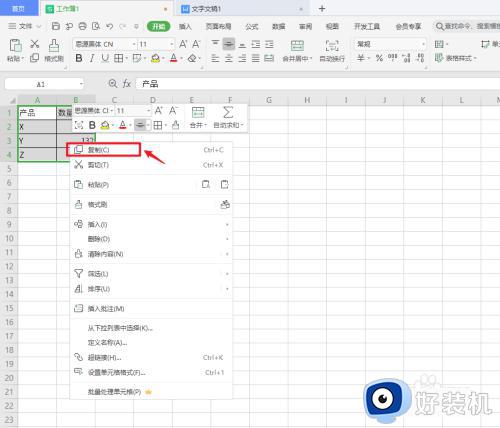
3、点击选择性粘贴
返回到文字文稿,点击【选择性粘贴】。
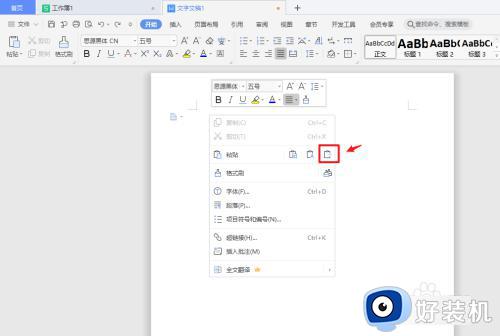
4、点击WPS表格对象
弹出窗口框,点击【WPS表格对象】。
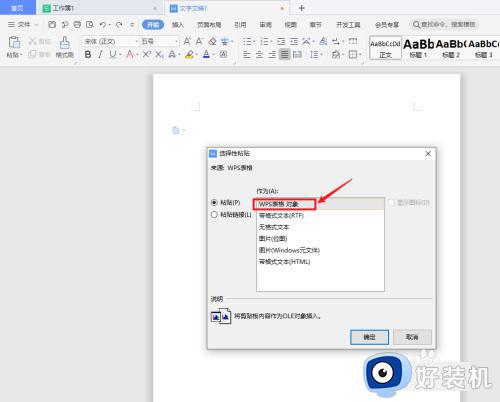
5、点击确定
点击右下角的【确定】。
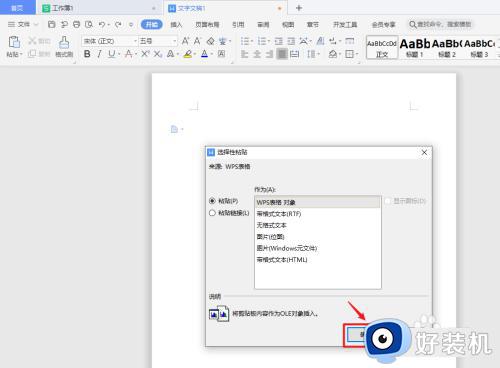
6、放大表格
用鼠标左键选中表格,拖进放大。
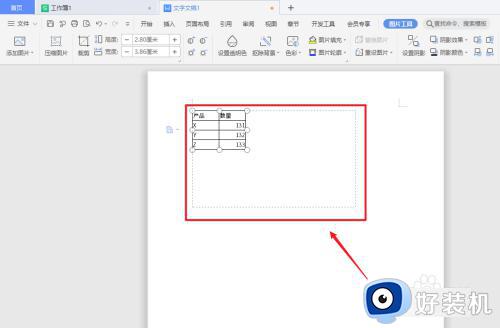
7、操作完成
把excel表格复制到word文档操作完成。

以上给大家介绍的就是把excel表格复制到word文档怎么调合适的详细内容,有需要的用户们可以参考上面的方法步骤来进行操作,希望帮助到大家。